扩张野望下的骑手之痛 淘宝闪购“第一”美梦能否成真?
2026-01-09
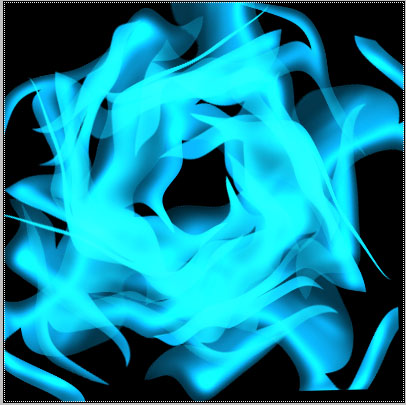
一、将Photoshop打开以后,执行“文件-新建”命令(或CTRL+N),新建一个宽度和高度适当的图像,背景填充黑色,新建一个图层,用工具栏上的“多边形工具”画出如下图效果的多边形选区,然后填充淡蓝色。
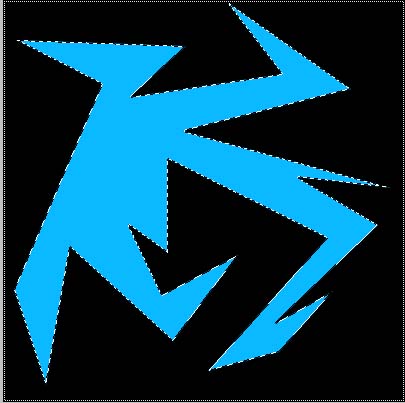
二、把前景色设为黑色,用工具栏上的“喷笔工具”在选区的边缘和中间添加一些阴影效果。
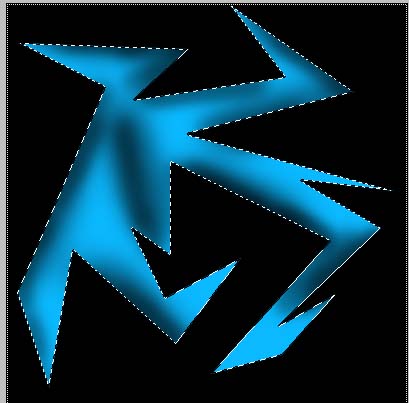
三、再接着用工具栏上的“减淡工具”对选区内的部分区域进行加亮处理,处理后的明亮度就比较明显。
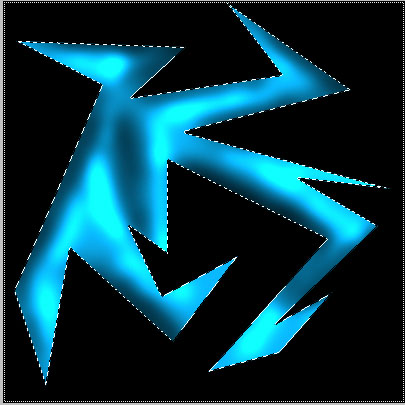
四、CTRL+D取消选区,然后还要执行“滤镜-扭曲-波浪”命令,参数根据自己需要来定,没有一定的标准参照。

五、对多边形所在的图层执行CTRL+J复制,然后对复制得到的图层执行CTRL+T将图层进行一定角度的旋转,并把该层的混合模式设为屏幕,这样效果就出来了,为了让效果更好一样,也可以重复操作这一步,多复制几层进行旋转并更改混合模式。
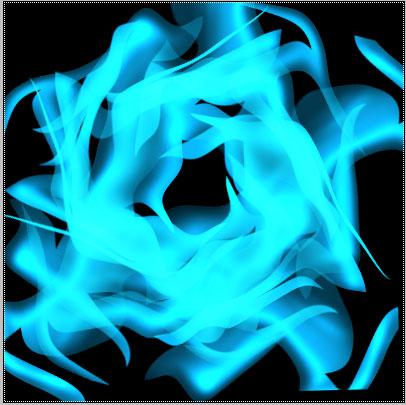
评论 {{userinfo.comments}}
{{child.content}}






{{question.question}}
提交
